笔记本重装win7系统教程
- 分类:win8 发布时间: 2017年01月12日 10:00:01
如何笔记本重装win7系统才是最简单的,如果我们的笔记本电脑系统出现毛病,无法解决的时候,我们就可以进行重装Win7系统,这样才能彻底解决电脑系统问题,那么下面就让我来告诉你们笔记本重装win7系统教程。
1、虚拟光驱装win7旗舰版前,电脑上安装虚拟光驱。双击安装文件,如图1所示bios设置
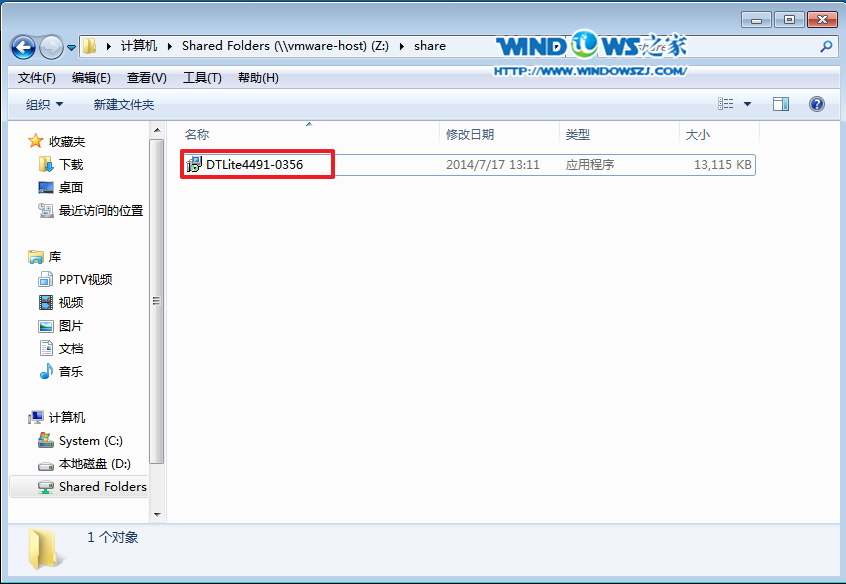
2、语言选择“简体中文”,点击“下一步”,如图2所示

3、选择“我同意”。如图3所示

4、选择“免费许可”,点击“下一步”,如图4所示

5、选择组件。按自己喜欢的选择。点击“下一步”,如图5所示

6、选择安装位置,选择浏览,目标文件夹的位置,选择“下一步”(不要安装在C盘),如图6所示

7、安装成功后,会在桌面上看到“DTLite”这个图标,之后双击这个图标。如图7所示

8、选择添加,如图8所示

9、选择系统的镜像文件(就是你要装的系统),如图9所示

10、在映像目录中,先点击映像文件,再点击“DT添加”,如图10所示

11、选择“镜像文件”,再点击“载入”,如图11所示

12、之后你就发现,刚刚的“[DT-1](G:)无媒体”,变成了光驱,如图12所示

13、双击后,就会弹出“雨林木风Ghost_WIN7SP1X86_旗舰装机版”,选择“安装WIN7SP1X86系统第一硬盘分区”。如图13所示

14、点击“安装”,选择映像路径,选择C盘,最后按“确定”。如图14所示

15、选择“是”,立即重启。如图15所示

16、之后不需要自己再动手了,它会自动安装。以下是关键的截图,参考一下,如图16、图17、图18所示

17、重启后系统就安装好了,如图19所示
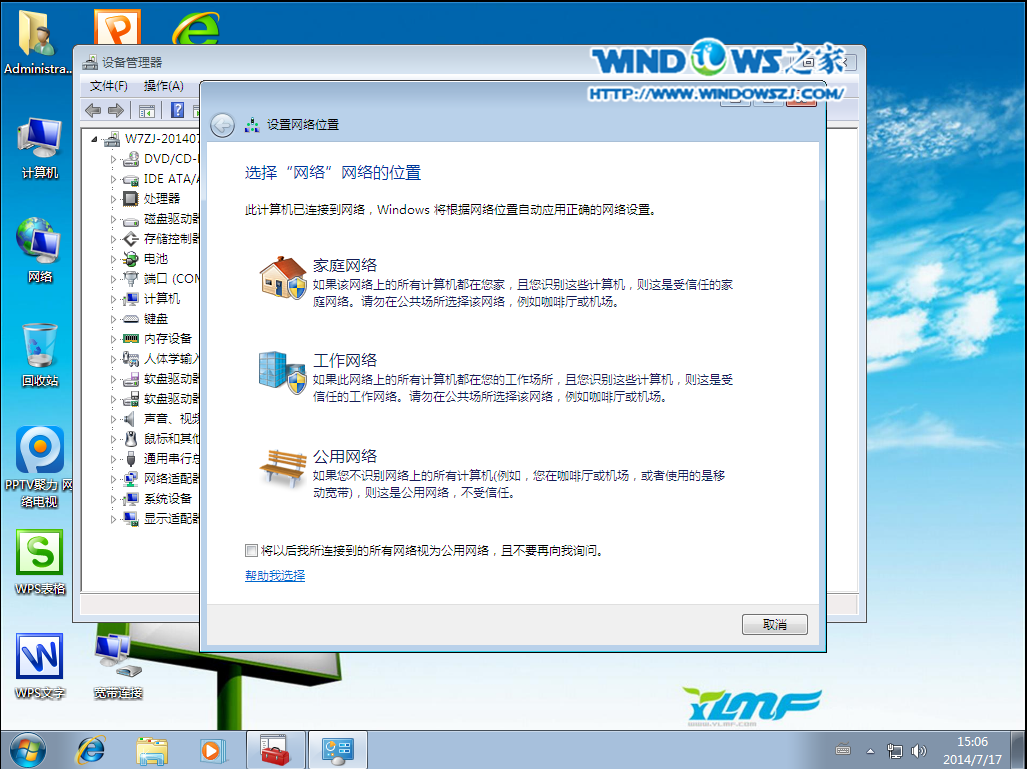
以上就是小编给你们介绍的笔记本重装win7系统教程啦,每台电脑的操作系统在使用过程中会产生许多系统垃圾,时间一久可能就会导致电脑运行缓慢或者电脑死机等情况的出现,此时,大多数用户会对电脑进行重装Win7系统以解决电脑运行缓慢的问题
猜您喜欢
- 笔者教你电脑启动不了怎么办..2018/12/19
- office2007激活码,详细教您office2007..2018/08/25
- 如何删除脚注,详细教您word删除脚注的..2018/09/30
- windows无法打开添加打印机2020/01/11
- 笔记本上网,详细教您笔记本怎么使用手..2018/01/30
- 告诉你局域网打印机共享怎么设置..2019/01/21
相关推荐
- 展示win8升级win10系统方法 2019-05-11
- 怎么用启动盘装Win8系统呢? 2017-08-11
- u盘启动盘制作工具教程 2016-11-23
- 手机黑屏是怎么回事,详细教您智能手机.. 2018-08-05
- windows x64和x86系统区别 2016-11-29
- win8系统一键装机的详细介绍.. 2021-05-24



